【Process Lasso中文版】Process Lasso下載(附注冊機) v9.3.0 免激活版
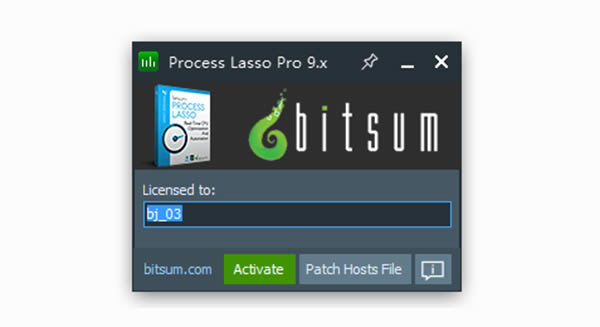
- 軟件類型:系統軟件
- 軟件語言:簡體中文
- 授權方式:免費軟件
- 更新時間:2025-02-03
- 閱讀次數:次
- 推薦星級:
- 運行環境:WinXP,Win7,Win10,Win11
軟件介紹
Process Lasso中文版是一款非常好用的系統優化軟件,該軟件擁有獨特的進程優化機制,可以幫助用戶有效的提高電腦運行速度以及穩定性,并且Process Lasso免激活版還擁有前臺進程推進、工作集修整、進程黑名單等功能,會根據用戶的電腦運行情況,進行智能優化,有需要的用戶快來下載吧。
Process Lasso免激活版是一款用于進行Windows系統進程直觀化和監控的工具,軟件直接以圖表和數據的方式為用戶們展現出用戶們在使用電腦的過程中實時的系統內部運行實況,并且以這種方式指導用戶們進行電腦當下各進程的調控,有需要的小伙伴們,可以在本站進行Process Lasso下載試試喲~

軟件特色
1、自動或手動調整進程優先級;將不需要抑制的進程添加到排除列表。
2、設置動態提升前臺運行的進程/線程的優先級。
3、設置進程黑名單,禁止無用進程。
4、優化I/O優先級以及電源模式自動化。
功能介紹
1、自動優化CPU進程,保持系統流暢運行,縮短系統響應時間
2、開啟游戲模式,自動將系統更多的資源分配給游戲,保持游戲的流暢度
3、顯示所有運行的程序,并且手動設置其優先值,限制其CPU使用
4、默認優先級、默認CPU親和力和默認I/O優先級
5、支持將特定軟件拉近黑名單,保證其無法運行
6、支持基于CPU配額的ProBalance I/O抑制
7、筆記本使用不僅能夠節省能源,還能夠延長電池壽命
8、支持前臺加速功能
Process Lasso中文版安裝破解教程
1、在本站下載破解版安裝包,內含32/64位主程序安裝包及注冊機,根據自己系統選擇安裝,這里以64位為例,選擇Chinese(Simplified)中文
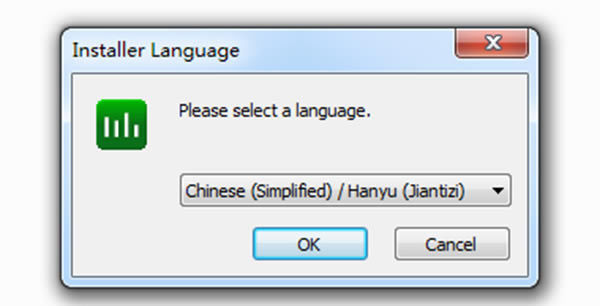
2、許可協議,點擊我接受
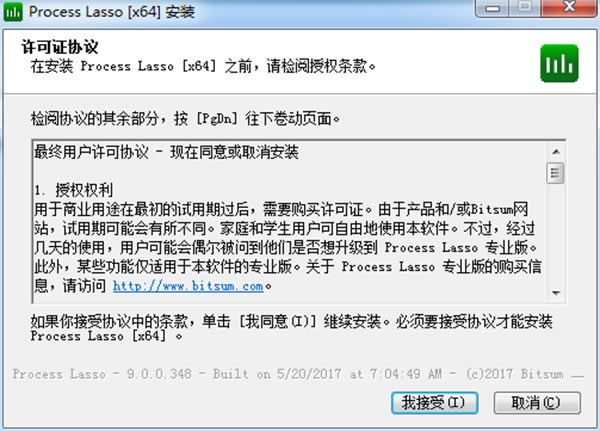
3、選擇安裝組件,自定義勾選即可
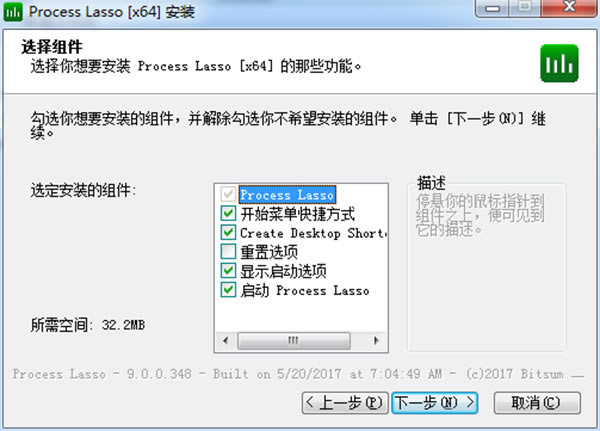
4、選擇軟件安裝位置,點擊瀏覽可更換安裝路徑
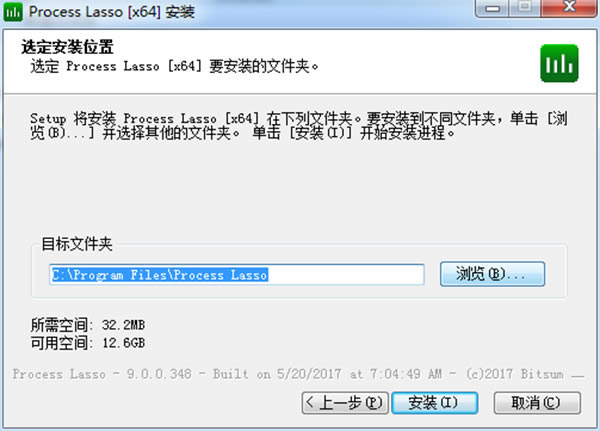
5、正在安裝中,請耐心等待
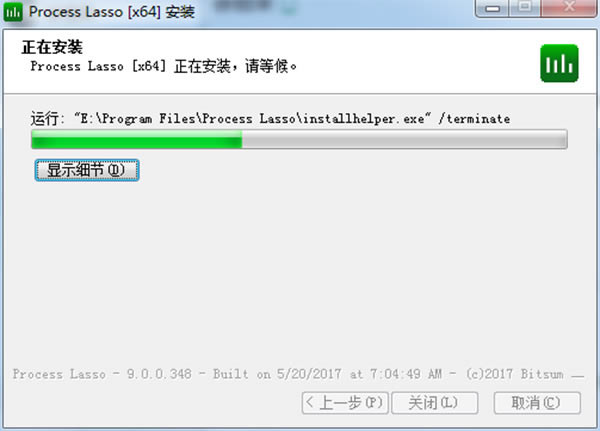
6、啟動項,默認勾選即可
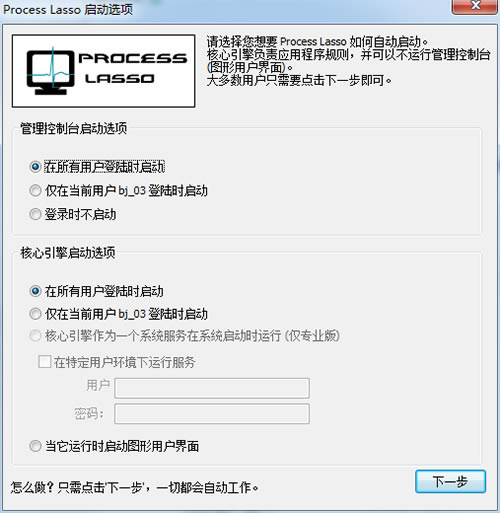
7、多用戶選項默認,點擊完成
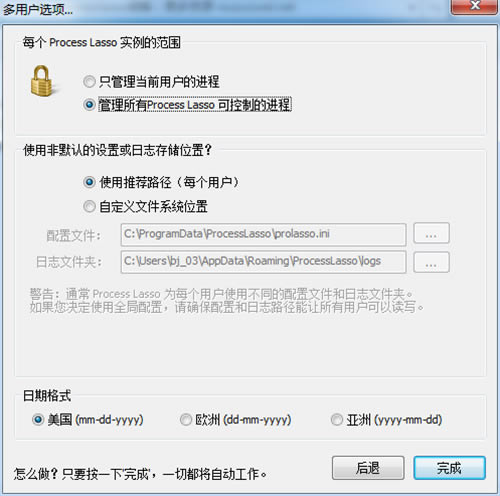
8、不要運行軟件,運行安裝包內的Process.Lasso.Activator.exe注冊機,點擊Activate注冊
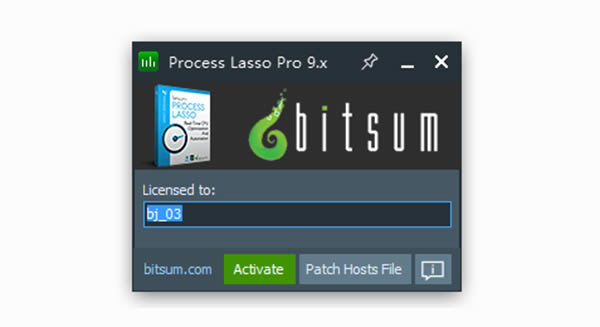
9、如圖所示,注冊成功
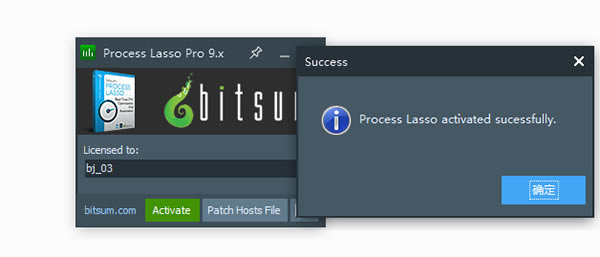
10、運行軟件之后,可以看到已經授權成功,可以免費永久使用了
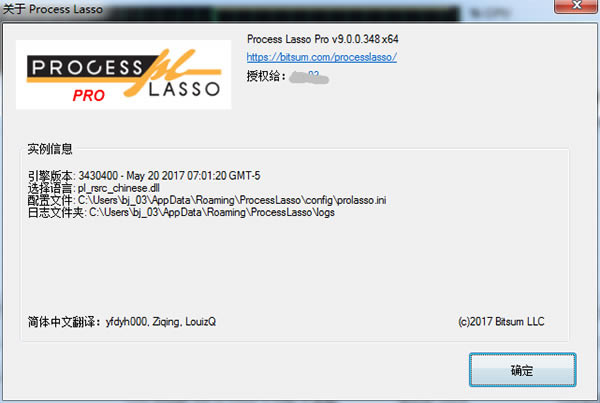
Process Lasso破解版使用教程
Process Lasso怎么用?
下載安裝Process Lasso軟件,啟動該軟件后,在該軟件主程序界面上看到的當前系統內的進程列表,從中可以看到這個討厭的“ping.exe”進程仍在瘋狂的占用CPU資源,試著使用Process Lasso來處理“ping.exe”進程。

Process Lasso是一個功能非常全面的系統工具,它可以幫助用戶觀察系統中運行的所有進程,每個進程的信息顯示的非常詳細,涵蓋了啟動時間,程序信息,啟動地址,定位目標等。通過鼠標右鍵單擊對應的進程名,在彈出的右鍵菜單中用戶可以進行多種處理操作,包括了大家常見的也是常用的進程處理操作,比如設定優先級、終止進程等,同時,還提供了很多大家平時很少看到的新穎功能,比如,用戶可以將特定進程進行分類管理,可以將指定進程啟用“總是終止”或者“保持運行”等命令
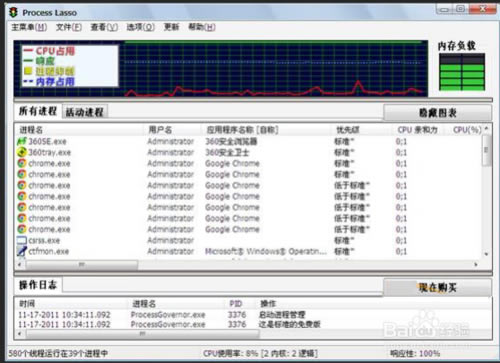
針對電腦中存在的“ping.exe”進程瘋狂占用CPU資源的情況,選擇使用Process Lasso提供的“終止此進程,如果它超過…”服務,并且自定義將該進程的最大CPU占用量控制在5%,以此約束該進程對系統資源的占用

通過啟用控制CPU資源占用這個服務,觀察到“ping.exe”進程立即被終止運行而從進程列表中消失,我們可以從界面下側的操作日志中查看到“ping.exe”進程由于CPU占用超過5%已經被終止運行

該軟件提供的進程檢測配置選項,支持用戶在此自行指定需要監控的進程,或者自定義需要采取的處理措施等參數,可以看到我們剛剛執行了CPU限制的“ping.exe”進程被執行了終止進程的處理操作,限額是5%,持續時間是4秒,就是說該軟件將持續終止用戶指定的進程4秒時間,若4秒過后還是發現該進程的CPU占用超過指定閥值,則繼續對其終止運行,直到該進程的CPU占用小于指定閥值才會放行。使用限制CPU占用量的方式,原來還是非常的令人頭疼的“ping.exe”進程徹底從眼前消失了,看來Process Lasso這個軟件的確值得一用。
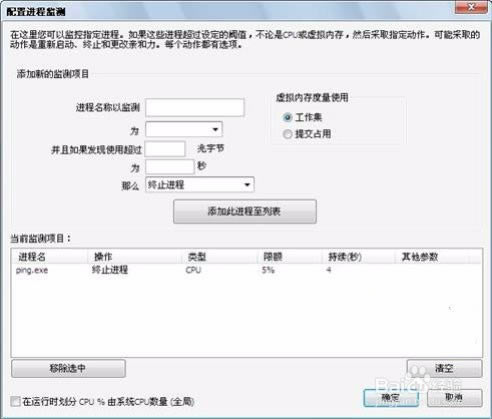
Process Lasso提供了優先級設置功能,用戶可以針對每個單獨進程設定優先級,確定他們的單獨權限,并且可以強行的終止掉那些你不希望看到的進程。
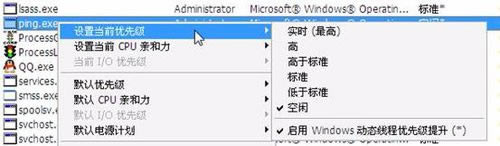
Process Lasso支持用戶自由設定限制運行的實例數量,用戶可以執行很多操作或應用程序,每次只有指定數量的進程運行,便于對進程實現全面的自動化控制。
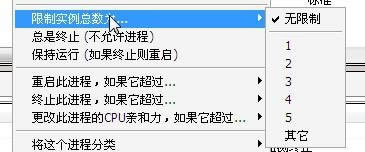
Process Lasso支持用戶自由選擇將指定的進程進行分類管理,提供的分類包括多媒體播放器、游戲以及無睡眠進程,每個類型都內置一套特定的運行方案,方便特定程序進程的自動化管理。比如,游戲模式可以很容易地幫助狂熱的游戲玩家優化進程優先級。

Process Lasso還提供有諸如虛擬內存整理、進程掛起等若干不常用功能,用戶可以通過該軟件右鍵菜單“不常用功能”項選擇使用這些功能
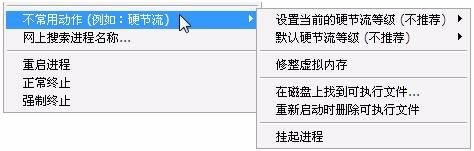
啟動Process Lasso主程序,用戶可以很直觀的查看到當前系統內的所有進程信息,另外,用戶可以切換查看當前的活動進程
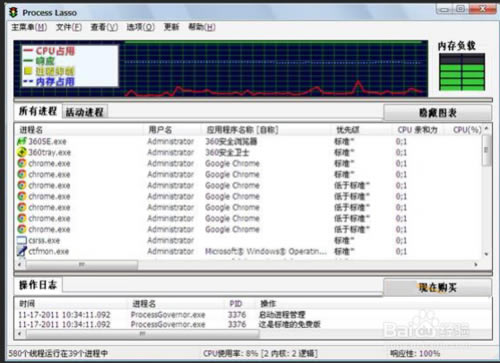

Windows的設計允許程序在不受足夠的限制的情況下壟斷您的CPU或者內存,從而導致系統停滯和反應滯后。通過Process Lasso則能夠很好的處理Windows的這個不足,自動幫助用戶管理并優化進程,提高用戶的PC的響應速度和穩定性。
常見問題
Process Lasso怎么設置中文
第一步:打開軟件,如下圖:
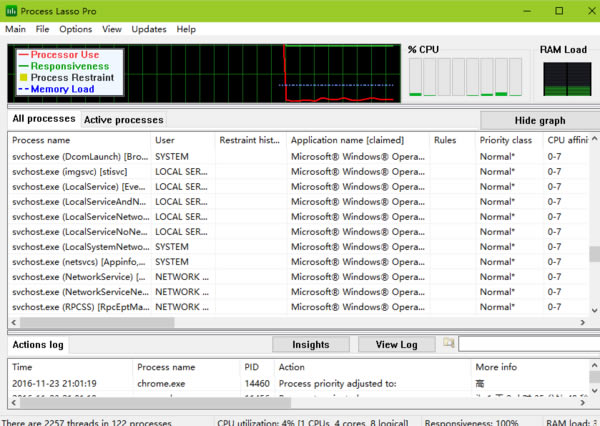
第二步:選擇Options下拉菜單 -> General Sttings -> change language in use
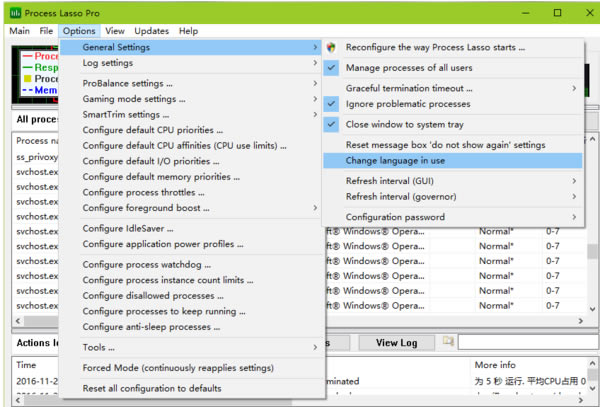
第三步:在提示框中選擇您要設置的語言單擊“OK”按鈕
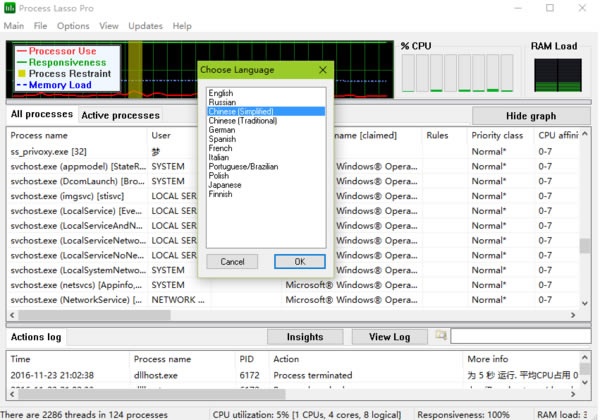
第四步:大功告成。
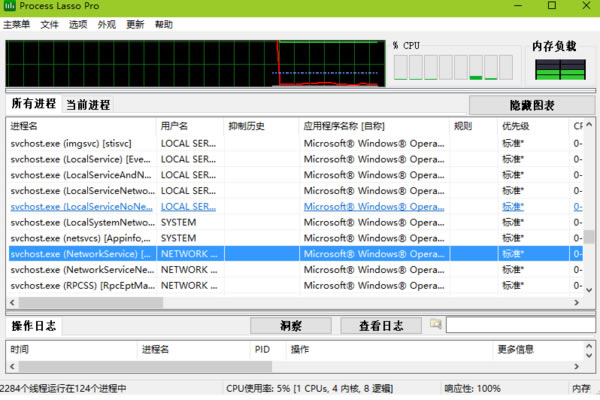
Process Lasso怎么設置開機啟動?
打開主頁面依次選擇“選項”-“常規設置”-“重新配置Process Lasso啟動選項”。
Process Lasso怎么優化游戲?
軟件會自動對游戲進行優化,優化游戲的話主要是在游戲運行后用這個軟件選中游戲進程右鍵class a game還是什么的歸類為游戲,應該會自動調整cpu,內存硬盤讀寫的優先權的,實在不行自己改。當然游戲卡不卡最主要還是配置問題。
更新日志
圖形用戶界面:增加了暗模式
圖形用戶界面:擴展的自定義顏色選擇
圖形用戶界面:改進過濾器編輯控制外觀和功能,填充時添加“X”清除按鈕
圖形用戶界面:窗口繪制和尺寸優化
圖形用戶界面:更改默認圖形顏色
GUI:改進了許多消息框的顯示
圖形用戶界面:大量的化妝品和控制增強
各種修復和增強
注意事項
1、右擊較為占CPU使用時間的游戲、視頻等的進程,勾選“歸類為游戲”,或者勾選“排除ProBalance抑制”
2、不推薦對Process Lasso自身/安全軟件/殺毒軟件/系統關鍵服務進程等進行結束進程、降低內存或I/O優先級至非常低、硬節流等操作,且部分殺毒、安全軟件有自我保護功能,結束進程、CPU優先級、I/O優先級設置可能會失效。
3、菜單-選項-日志設置-勾選“退出時清除日志”“保持日志修剪”可以有效降低日志數量。
4、建議保持Process Lasso開機啟動(包括服務),部分開機加速優化軟件會禁止Process Lasso啟動,這將導致Process Lasso無法實時優化系統。
5、Process Lasso在界面運行的過程中,由于有大量信息需要獲取并實時顯示,可能會看到Process Lasso圖形界面或核心引擎進程CPU使用率達到7%~40%,這屬于正常現象。隱藏或關閉此界面后,Process Lasso的資源占用率將會變得非常小(可由任務管理器中查看),不會拖慢電腦速度。

